Como remover uma reunião cancelada do calendário no Outlook?
Normalmente, você pode remover manualmente todos os tipos de itens do calendário selecionando-os e pressionando a tecla Excluir no Microsoft Outlook. Para reuniões canceladas, existem algumas maneiras enganosas de removê-las. Neste artigo, apresentaremos duas formas de remover reuniões canceladas do seu calendário no Microsoft Outlook.
Remova uma reunião cancelada quando o e-mail de cancelamento chegar
Remoção em massa de reuniões canceladas no Outlook
Sobre a opção de Aceitar automaticamente solicitações de reunião e remover reuniões canceladas
Remova uma reunião cancelada quando o e-mail de cancelamento chegar
Na maioria das vezes, o organizador da reunião enviará uma mensagem de cancelamento aos participantes quando eles cancelam a reunião. O método que estamos discutindo aqui é remover uma reunião cancelada assim que você receber a mensagem de cancelamento.
Passo 1: Abra a pasta de e-mails e encontre a mensagem de cancelamento nela.
Passo 2: Clique para visualizar a mensagem de cancelamento no Painel de Leitura.
Passo 3: Clique em Remover do Calendário acima do cabeçalho da mensagem no Painel de Leitura. Veja a captura de tela:
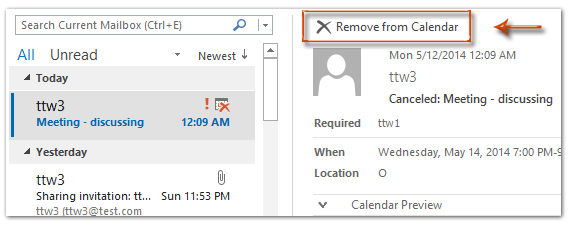
Então, a reunião cancelada será removida do seu calendário imediatamente.
Remoção em massa de reuniões canceladas no Outlook
Quando os participantes da reunião recebem as notas de cancelamento, o texto “Cancelado” será adicionado automaticamente antes dos assuntos originais das reuniões canceladas. Portanto, você pode encontrar facilmente e remover rapidamente várias reuniões canceladas.
Passo 1: Abra o calendário com as reuniões canceladas na visualização de Calendário.
Passo 2: Para encontrar facilmente as reuniões canceladas, digite o texto Cancelado na caixa de Pesquisa.
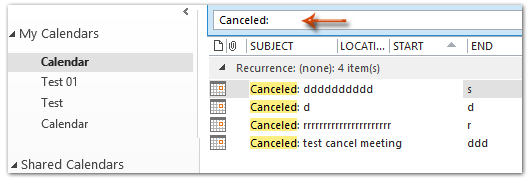
Passo 3: Selecione todas as reuniões canceladas e depois pressione a tecla Excluir.
Notas:
(1) Mantendo a tecla Shift pressionada, você pode selecionar vários itens adjacentes do calendário clicando no primeiro e no último.
(2) Você pode clicar na primeira reunião e depois pressionar Ctrl + Shift + End para selecionar todas as reuniões canceladas nos resultados da pesquisa.
Assistente de E-mail AI no Outlook: Respostas mais Inteligentes, Comunicação mais Clara (mágica com um clique!) GRÁTIS
Simplifique suas tarefas diárias no Outlook com o Assistente de E-mail AI do Kutools para Outlook. Esta poderosa ferramenta aprende com seus e-mails anteriores para oferecer respostas inteligentes e precisas, otimizar o conteúdo de seus e-mails e ajudá-lo a criar e refinar mensagens sem esforço.

Este recurso suporta:
- Respostas Inteligentes: Receba respostas elaboradas a partir de suas conversas passadas — personalizadas, precisas e prontas para uso.
- Conteúdo Aprimorado: Refine automaticamente o texto de seus e-mails para maior clareza e impacto.
- Criação Sem Esforço: Basta fornecer palavras-chave e deixar a IA cuidar do resto, com múltiplos estilos de escrita.
- Extensões Inteligentes: Expanda seus pensamentos com sugestões contextualizadas.
- Resumo: Obtenha visões concisas de e-mails longos instantaneamente.
- Alcance Global: Traduza seus e-mails para qualquer idioma com facilidade.
Este recurso suporta:
- Respostas inteligentes de e-mail
- Conteúdo otimizado
- Rascunhos baseados em palavras-chave
- Extensão inteligente de conteúdo
- Resumo de e-mails
- Tradução multilíngue
O melhor de tudo é que este recurso é completamente grátis para sempre! Não espere — baixe agora o Assistente de E-mail AI e aproveite
Sobre a opção de Aceitar automaticamente solicitações de reunião e remover reuniões canceladas
No Microsoft Outlook, você pode notar a opção de Aceitar automaticamente solicitações de reunião e remover reuniões canceladas na caixa de diálogo Opções do Outlook. Essa opção permite que o Outlook aceite solicitações de reunião e as adicione automaticamente aos calendários dos participantes. No entanto, ela não consegue remover reuniões canceladas dos calendários dos participantes.
Você pode encontrar a opção de Aceitar automaticamente solicitações de reunião e remover reuniões canceladas clicando em Arquivo > Opções > Calendário > Aceitar/Recusar Automaticamente no Outlook 2013, ou clicando em Arquivo > Opções > Calendário > Agendamento de Recursos no Outlook 2010. Veja a captura de tela:
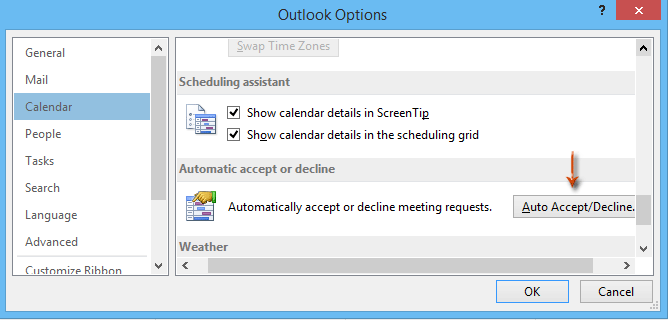
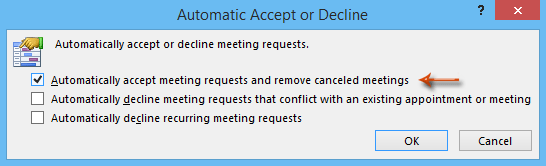
No Outlook 2007, você pode encontrar a opção de Aceitar automaticamente solicitações de reunião e remover reuniões canceladas clicando em Ferramentas > Opções > Opções de Calendário > Agendamento de Recursos. Veja a captura de tela:
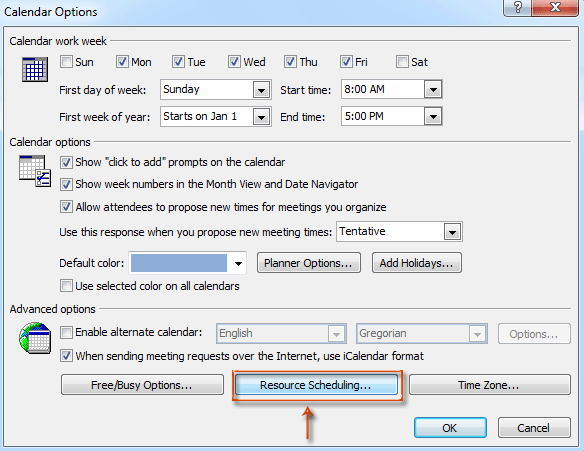
Melhores Ferramentas de Produtividade para Office
Notícia de Última Hora: Kutools para Outlook Lança Versão Gratuita!
Experimente o novo Kutools para Outlook com mais de100 recursos incríveis! Clique para baixar agora!
📧 Automação de E-mail: Resposta automática (Disponível para POP e IMAP) / Agendar Enviar Email / CC/BCC automático por Regra ao Enviar Email / Encaminhamento automático (Regra avançada) / Adicionar Saudação automaticamente / Dividir automaticamente Emails com múltiplos destinatários em Email individuais ...
📨 Gerenciamento de Email: Recallar Email / Bloquear emails fraudulentos por Assunto e outros critérios / Excluir Duplicado / Pesquisa Avançada / Organizar Pastas ...
📁 Anexos Pro: Salvar em Lote / Desanexar em Lote / Comprimir em Lote / Salvar automaticamente / Desanexar automaticamente / Auto Comprimir ...
🌟 Magia da Interface: 😊Mais emojis bonitos e legais / Notificações de emails importantes / Minimizar Outlook em vez de fechar ...
👍 Recursos de um clique: Responder a Todos com Anexos / Emails Anti-Phishing / 🕘Exibir o fuso horário do remetente ...
👩🏼🤝👩🏻 Contatos e Calendário: Adicionar contato em lote dos Email selecionados / Dividir um Grupo de Contatos em grupos individuais / Remover lembrete de aniversário ...
Utilize o Kutools no idioma que preferir — disponível em Inglês, Espanhol, Alemão, Francês, Chinês e mais de40 outros!


🚀 Download com um clique — Baixe todos os complementos de Office
Recomendado fortemente: Kutools para Office (5 em1)
Um clique para baixar cinco instaladores de uma vez — Kutools para Excel, Outlook, Word, PowerPoint e Office Tab Pro. Clique para baixar agora!
- ✅ Comodidade em um clique: Baixe todos os cinco pacotes de instalação em uma única ação.
- 🚀 Pronto para qualquer tarefa no Office: Instale os complementos que você precisa, quando precisar.
- 🧰 Inclui: Kutools para Excel / Kutools para Outlook / Kutools para Word / Office Tab Pro / Kutools para PowerPoint